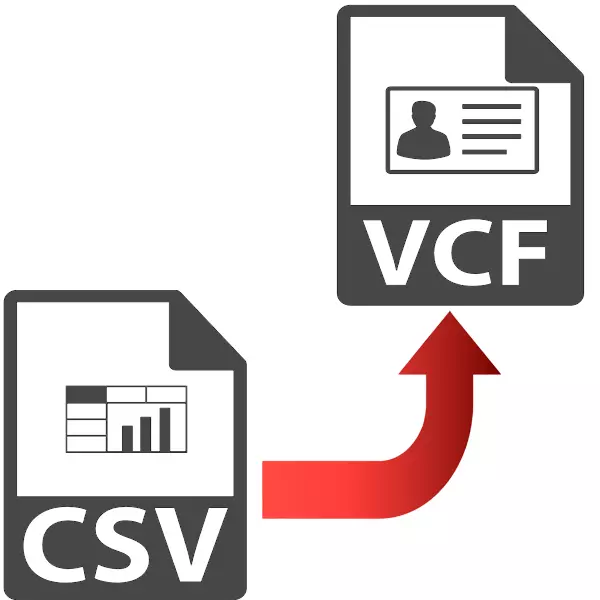
CSV formatu, tekstas duomenys yra saugomi, kurios yra atskirtos kableliais arba kabliataškiais. "VCard" vizitinė kortelė failą ir turi VCF pratęsimo. Jis paprastai naudojamas siųsti ryšius telefonų naudotojų. Ir CSV failas gautas eksportuojant informaciją iš mobiliojo prietaiso atmintyje. Atsižvelgiant į tai, kas buvo pasakyta, šviesos, iš CSV konversijos vCard yra skubus uždavinys.
Transformacijos metodai
Be to, mes manome, kokios programos CSV konvertuojamas į "vCard".
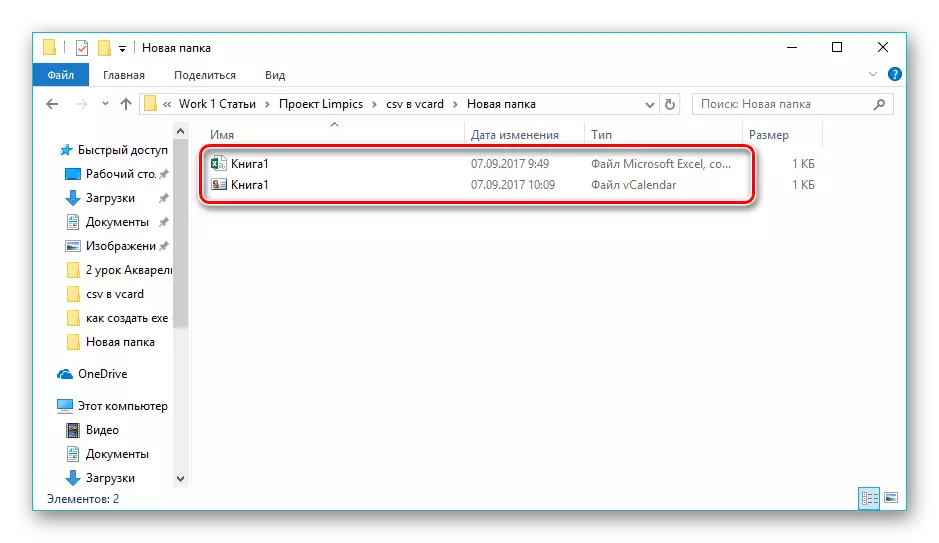
2 būdas: "Microsoft Outlook"
"Microsoft Outlook" yra populiarus pašto klientas, kuris palaiko CSV ir vCard formatus.
- Atidarykite "Outlook ir eiti į meniu" Failas ". Čia jūs spustelėkite "Atidaryti ir eksportas", o tada "importas ir eksportas".
- Kaip rezultatas, atsidaro "Importuoti ir Eksportuoti Master" langas, kuriame aš pasirinkite "Importuoti iš kitos programos ar failo" ir spauskite "Next".
- Į "Select failo tipą Import" srityje, mes nurodyti būtini "Vertybės atskirti kableliais" ir spauskite "Next".
- Tada spustelėkite mygtuką "Apžvalga" ir atidarykite šaltinis CSV failą.
- Kaip rezultatas, "dirigentas" atidaro, kurioje mes judėti į norimą katalogą, mes skirti objektą ir spustelėkite "OK".
- Šis failas yra įtraukta į importo lange, kur kelias į jį publikuojant konkrečioje eilutėje. Čia vis dar būtina nustatyti taisykles, dirbant su pasikartojančių kontaktų. Tik trys variantai, kai panašus kontaktas aptikta. Visų pirma jis bus pakeistas, jo kopija bus sukurta antra, ir trečia - bus ignoruojami. Mes atvykstame rekomenduojamą vertę "išspręsti dublikatų kūrimą" ir spauskite "Next".
- Pasirinkite "Kontaktai" aplanko "Outlook", kurioje turi būti išsaugotas importuojami duomenys, tada spauskite "Next".
- Taip pat galima nustatyti lauko rungtynes spausdami to paties pavadinimo mygtuką. Tai padės išvengti duomenų neatitikimų, kai importuojančios. Aš patvirtinu, importuoti išleidimą varnelė "Importuoti ..." laukelį ir spustelėkite "Baigti".
- Šaltinio failas yra importuojami į paraišką. Norėdami pamatyti visus adresatus, jūs turite paspausti ant piktogramos į žmonių forma tuo sąsajos apačioje.
- Deja, Outlook leidžia jums išsaugoti tik vieną kontaktą "vCard" formatu vienu metu. Tuo pačiu metu, jūs vis dar reikia prisiminti, kad pagal nutylėjimą kontaktas konservuoti, kuri yra iš anksto paryškintas. Po to, eikite į meniu "Failas", kur mes spustelėkite "Save As".
- Naršyklė yra pradėta, kurioje mes judėti į norimą katalogą, jei reikia, mes nustatyti naują pavadinimą vizitinę kortelę ir spustelėkite "Išsaugoti".
- Šioje konversijos procesas baigiasi. Jūs galite patekti į konvertuoti failą naudodami Windows Explorer.
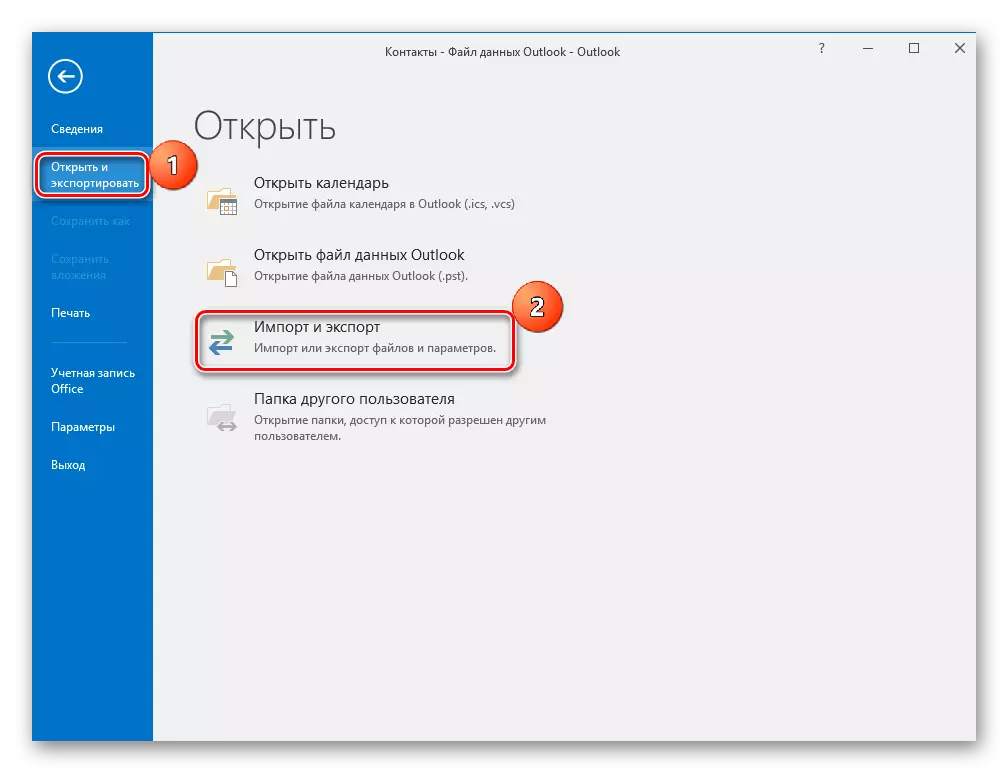
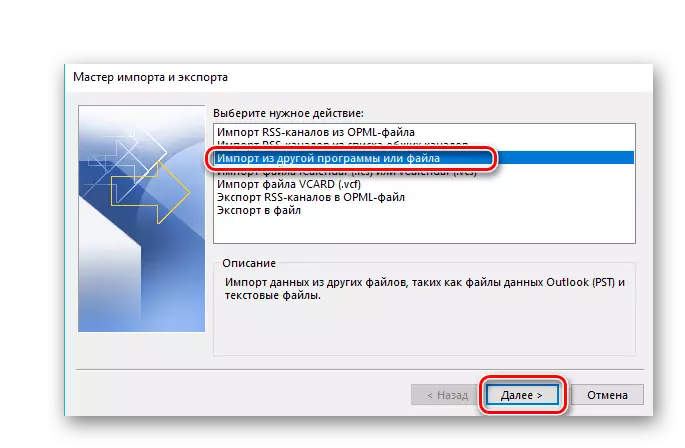
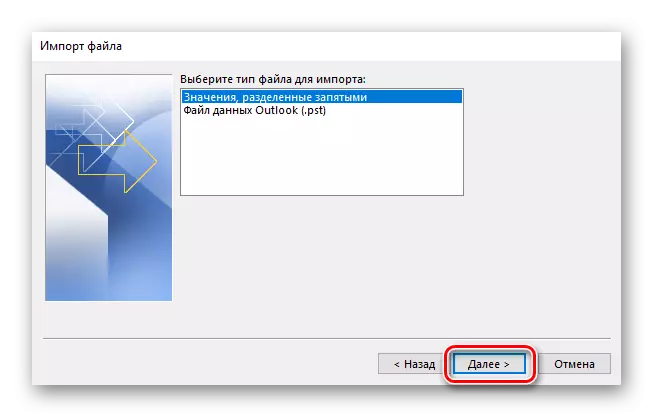
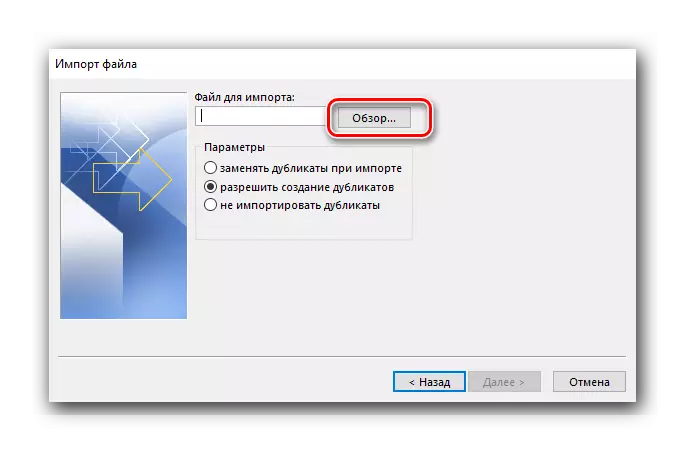
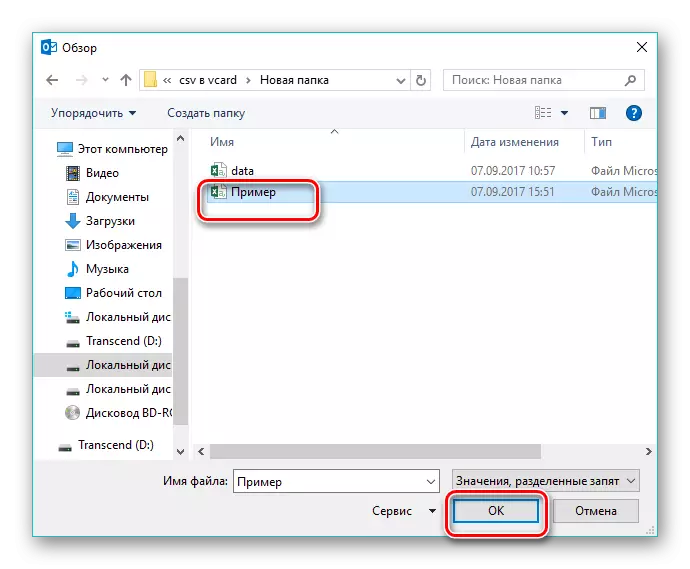
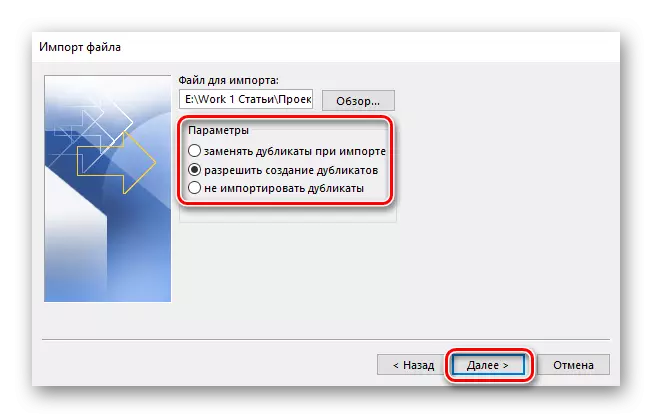
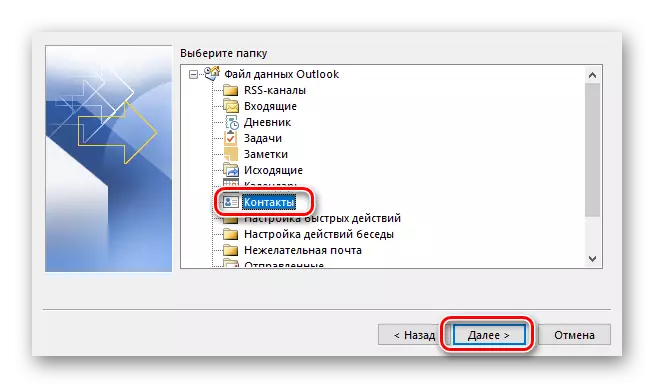
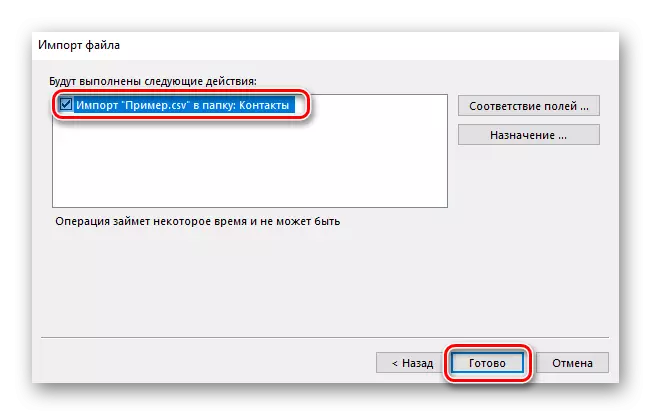
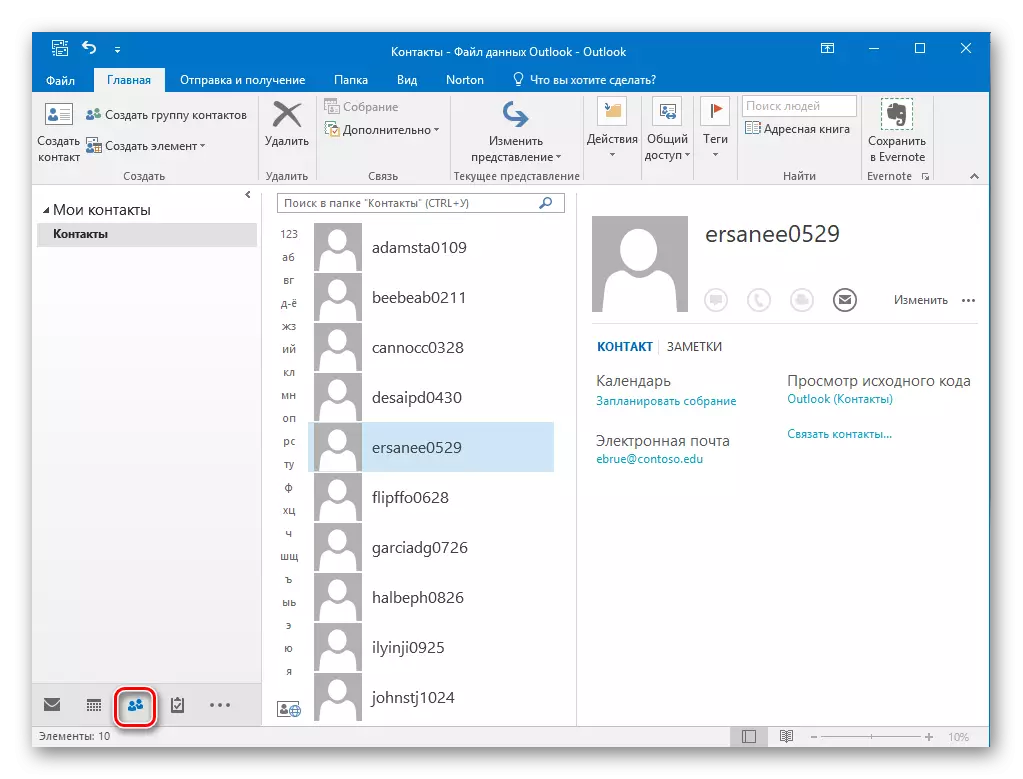
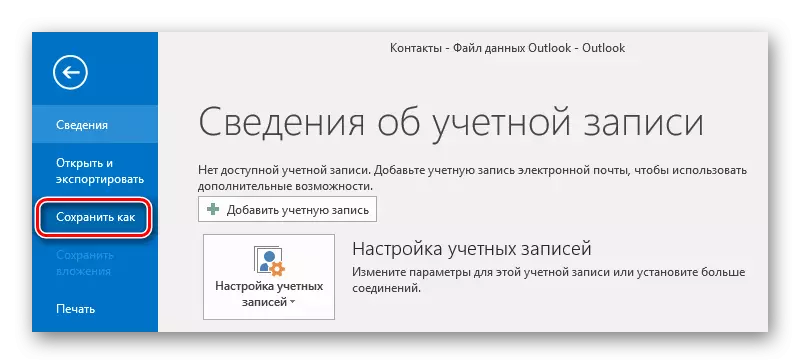
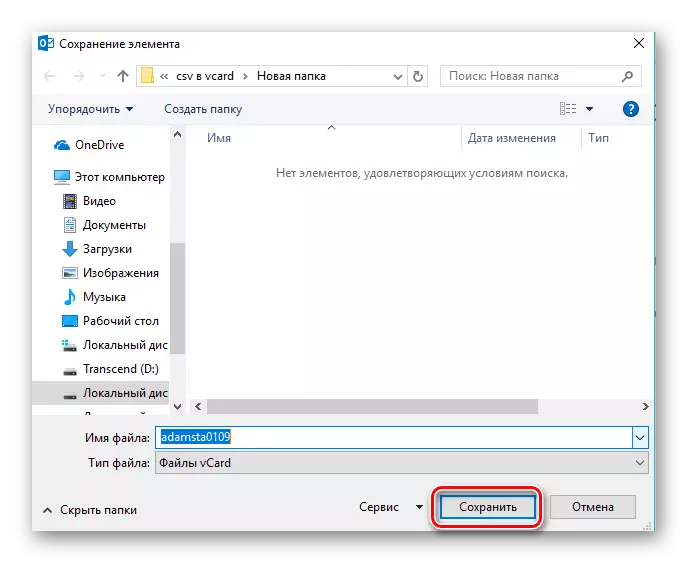
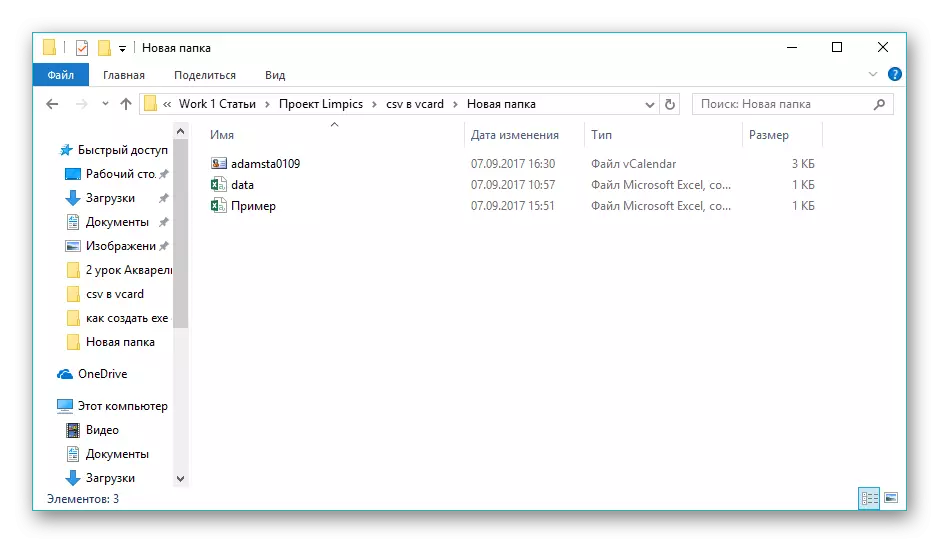
Taigi, galima daryti išvadą, kad abi peržiūrėtų programų susidoroti su CSV konversijos užduotis vCard. Tuo pačiu metu, patogiausias procedūra įgyvendinama CSV vCard, sąsaja, kurios yra paprastas ir intuityvus, nepaisant anglų kalba. "Microsoft Outlook" suteikia platesnį apdorojimo funkcionalumą ir importo CSV failus, bet ir taupymo vCard formato atliekamas tik vieną kontaktą.
